オンライン英会話のhanasoでは独自で開発した復習管理システムの「hanasoメソッド」を利用でき、効率的に英語を学習することができます。
また、オンライン予備校などで活躍し、「世界一わかりやすい英会話の授業」などを執筆した関先生が監修した教材も用意されており、特に初心者から中級者の方におすすめです。
そんなhanasoですが、
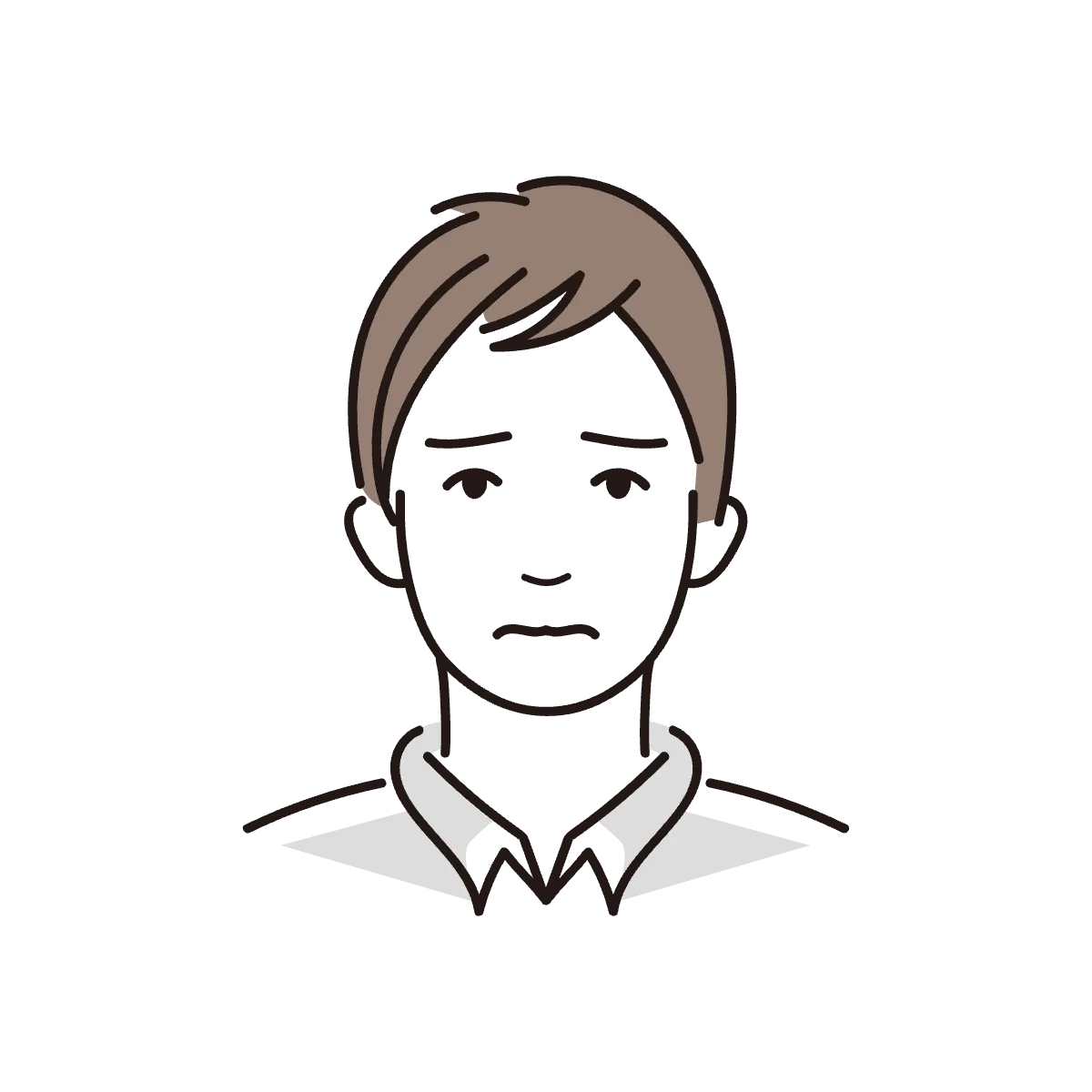
無料体験がどんな感じか分からなくて不安
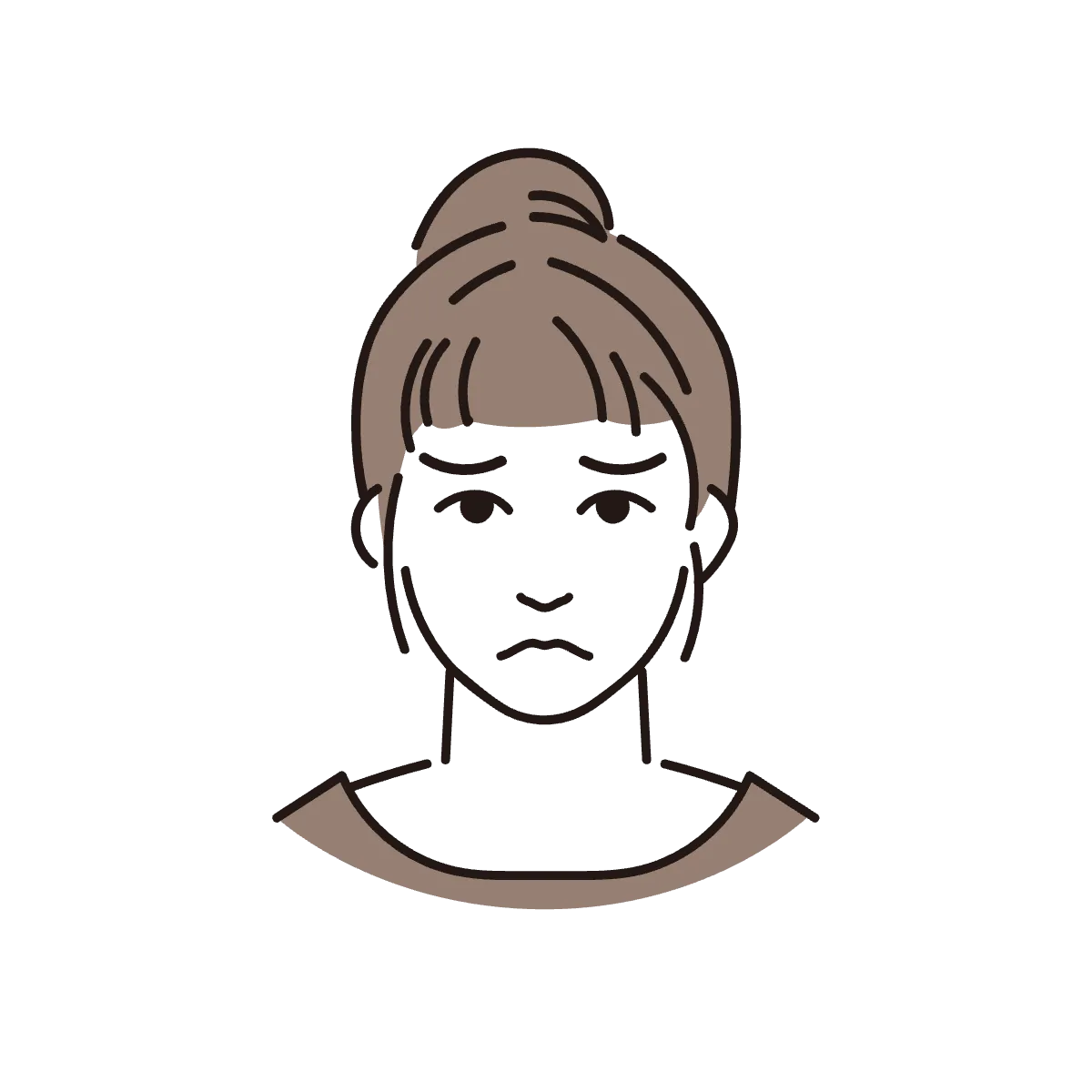
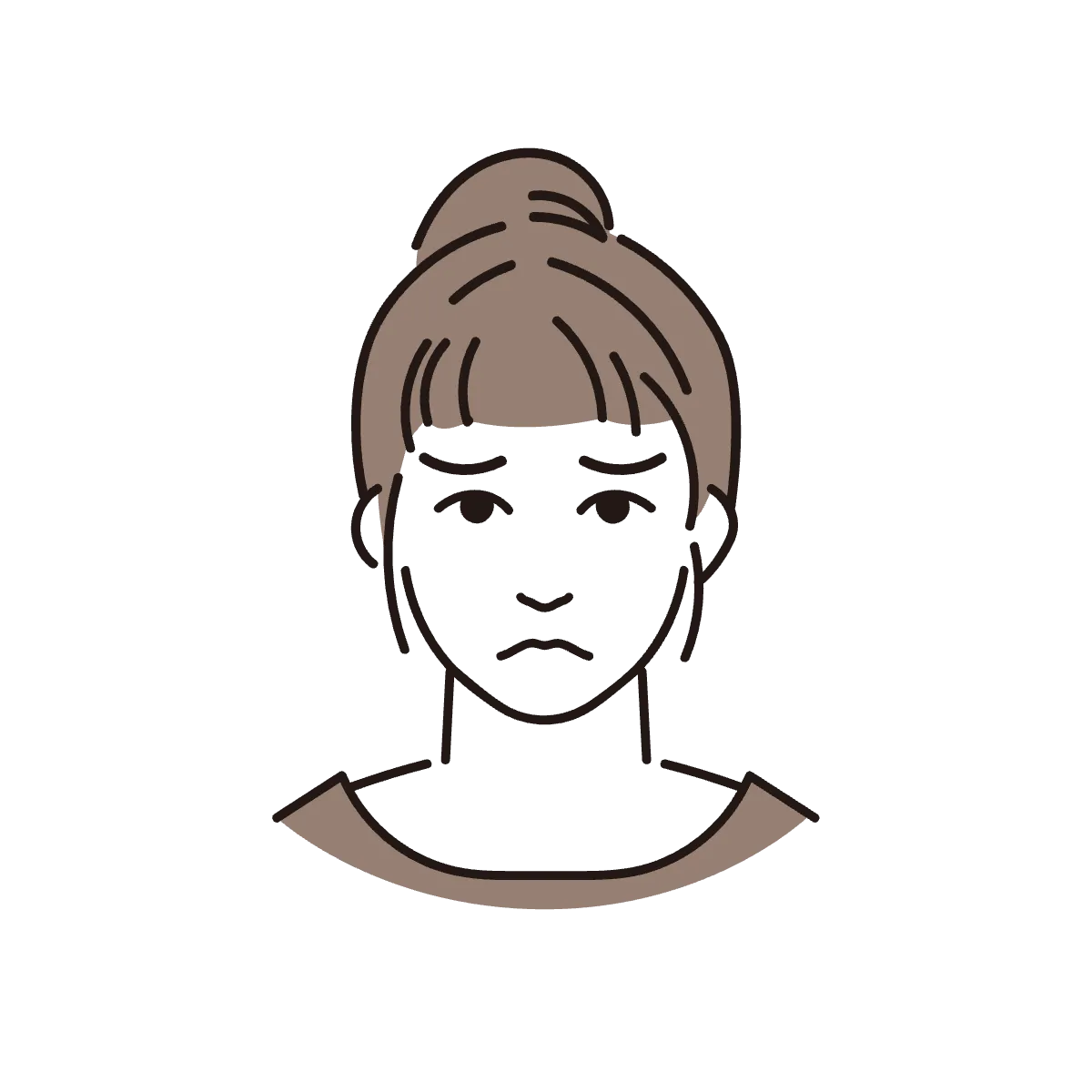
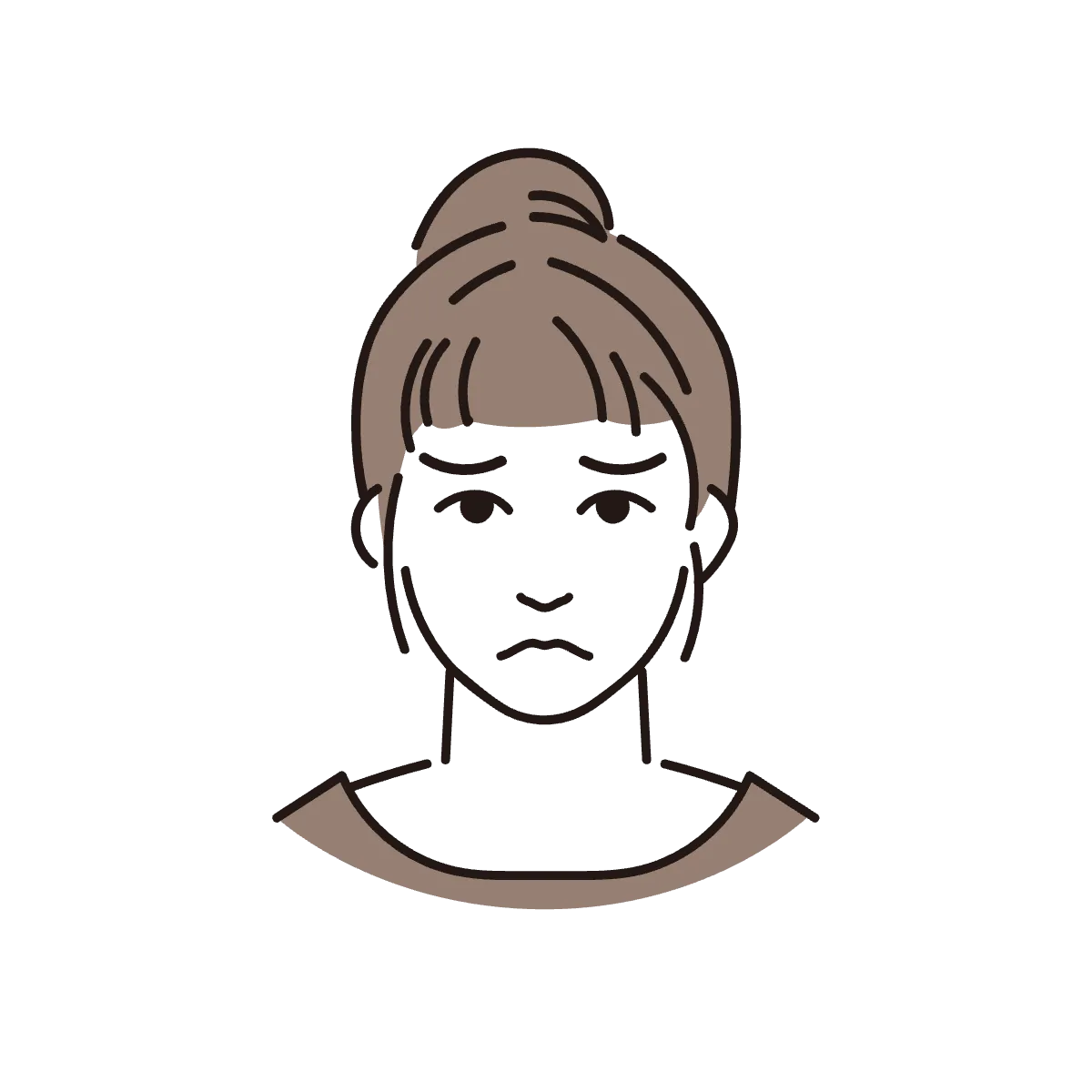
体験の登録方法が分からない
など悩みを抱えている方はいらっしゃると思います。
そのような方に向けて本記事では、
・僕がhanasoの無料体験レッスンを受講した感想
・hanasoの無料体験レッスンを受講する方法
・hanasoで無料体験する際の注意点
などをご紹介していきます。
hanasoの無料体験レッスンを受講してみたい方はぜひ最後までご覧ください。
まだ、hanasoの概要や特徴を把握できていない方は下記記事も合わせてご覧ください。


オンライン英会話hanasoの無料体験を実際に受けてみた感想
それでは、実際にhanasoの無料体験を受けた感想と良かった点や気になった点をご紹介していきます。
無料体験レッスンで使った教材は「ビジネス英会話ステージ1」です。
無料体験レッスンを受けて
私はZOOMを使ってレッスンを受けました。
開始時間になると講師の方に入室を許可され、レッスンに参加できました。
大まかな流れは、下記6つを順番に進めていく形です。
- 指示されたシチュエーションを想像しながらロールプレイ
- 今日のフレーズを復唱
- 用意された短い文章を埋めながら講師とプチロールプレイ(1文ずつ)
- 用意された穴埋めの文章を埋めながらロールプレイ
- 日本語の文章を英語に訳す
- 最後にもう一度何も見ずにロールプレイ
良かった点
hanasoのレッスンはフレーズを何度も何度も繰り返し使うことができるように設定されていたので、しっかりと表現を定着させるまで繰り返すことができる点が良いと思いました。
また、発音や文法を間違えたときに指摘してもらうか、どれくらいの頻度で指摘されたいかを事前に選択することで、講師の先生が優しく指摘してくれたので、英語力は伸びると思いました。
オンライン英会話にありがちな、レッスン中に学習したフレーズの復習を忘れてしまうことも、復習のタイミングを管理できるhanasoメソッドのおかげで、上手に管理できそうなので、着実に使えるフレーズなどを増やすことができそうです。
気になった点
反対に気になった点としては、講師を選択する際に、レッスン評価(最大星5つ中いくつ獲得したか)と自己紹介から講師を選択する必要があります。
他の生徒からのレビューを確認できません。
そのため、自分に合わない講師を選んでしまう可能性もあります。
お気に入りの講師を見つけて、その講師のレッスンを受講することで回避できますが、お気に入りの講師を見つけるまでは少し気になるかもしれません。
\ 2回まで無料体験レッスン受講可能! /
オンライン英会話hanasoを無料体験する方法
それでは無料体験レッスンの受講方法を説明していきます。
hanasoの無料会員登録は5分もかからないので、興味がある方はぜひ登録してみてください。
hanasoを無料で体験するためには、下記の4ステップが必要です。
hanasoのホームページから無料会員登録をする
それでは無料体験の方法を見ていきましょう。
まずはhanasoの公式ホームページに移動します。
移動すると下記のような画面が表示されるので、「無料会員登録はこちら」を選択しましょう。
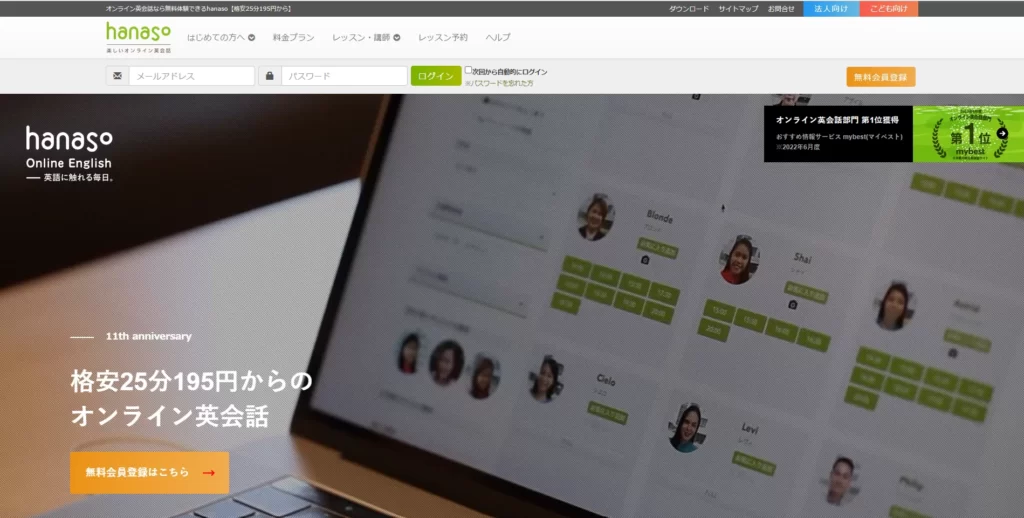
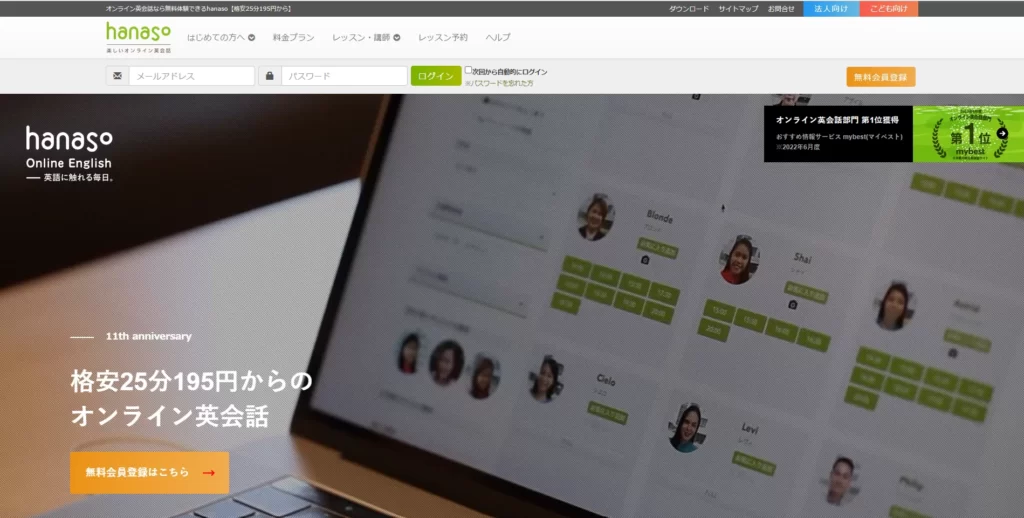
移動した先のページでは3大特典について説明されています。
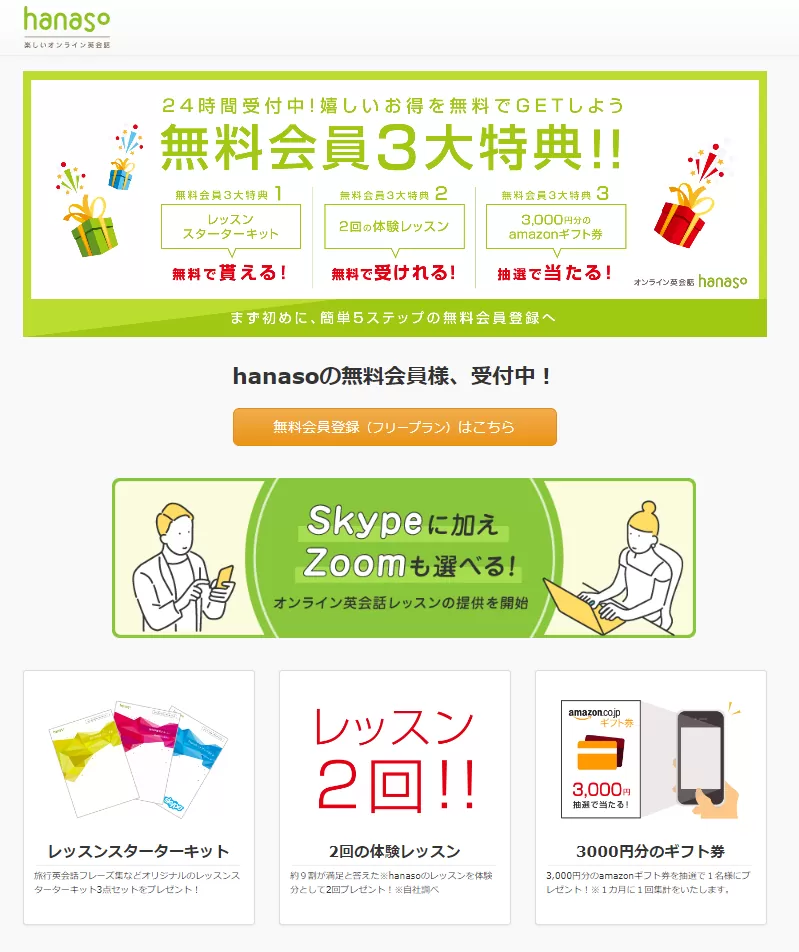
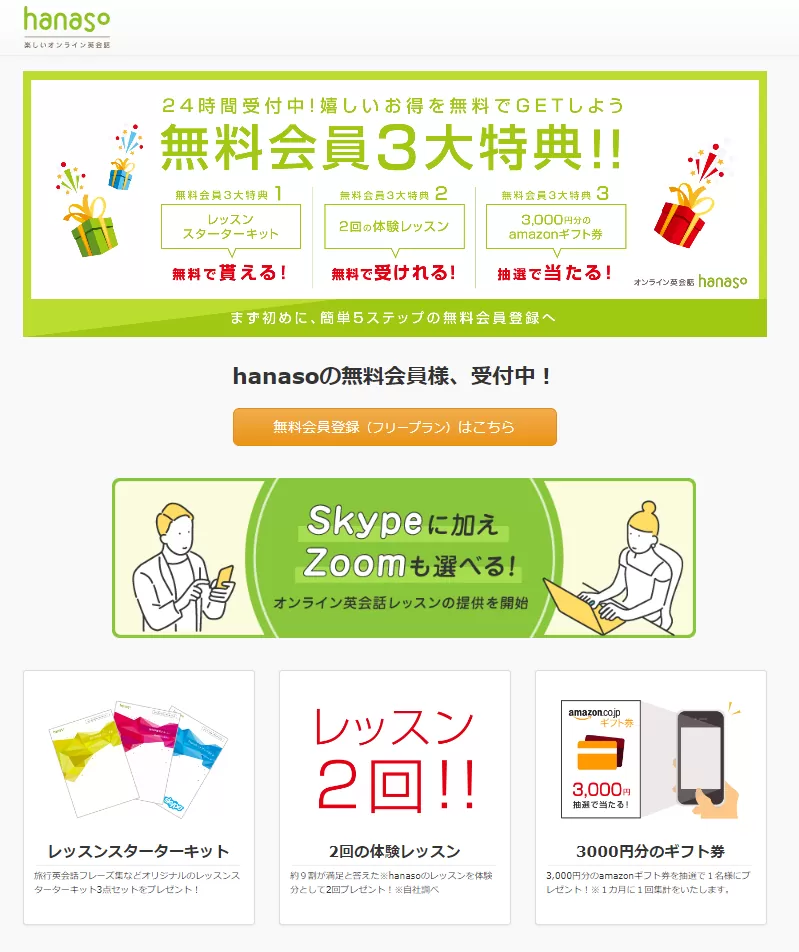
無料会員登録すると、下記3つを受け取れるようですね。(ギフト券は抽選)
・レッスンスターターキット
・2回の無料体験レッスン
・3000円分のAmazonギフト券(抽選)
ページ途中の“無料会員登録(フリープラン)はこちら“ボタンをクリックしましょう。
移動先のページでメールアドレスとパスワードを入力しましょう。
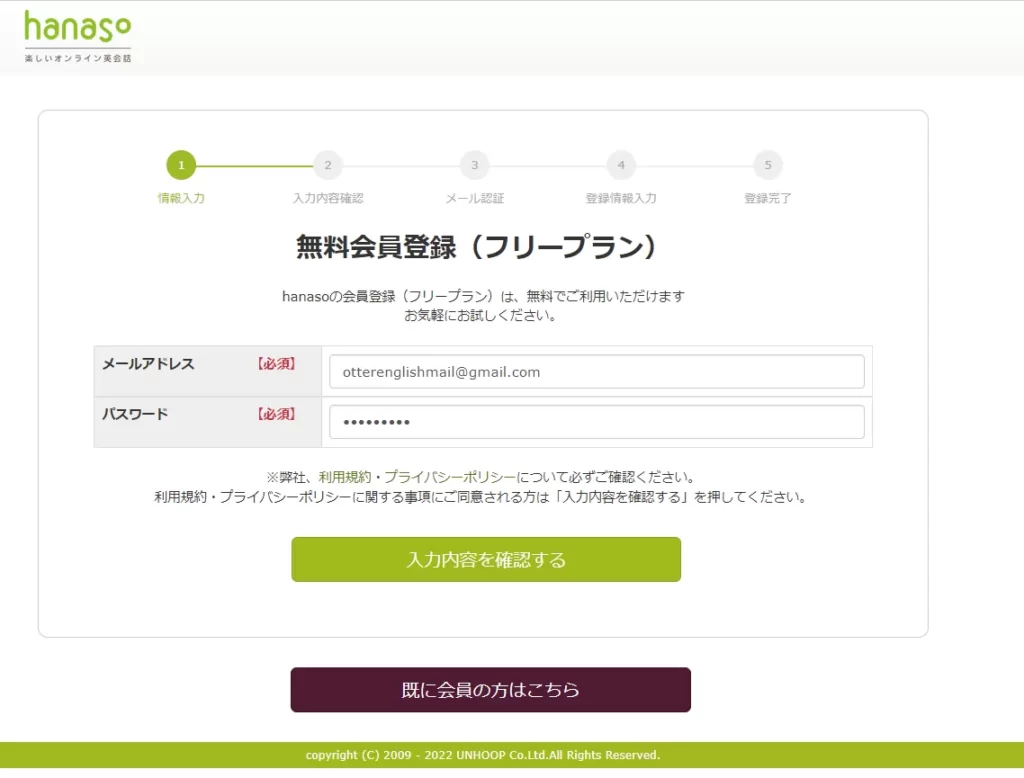
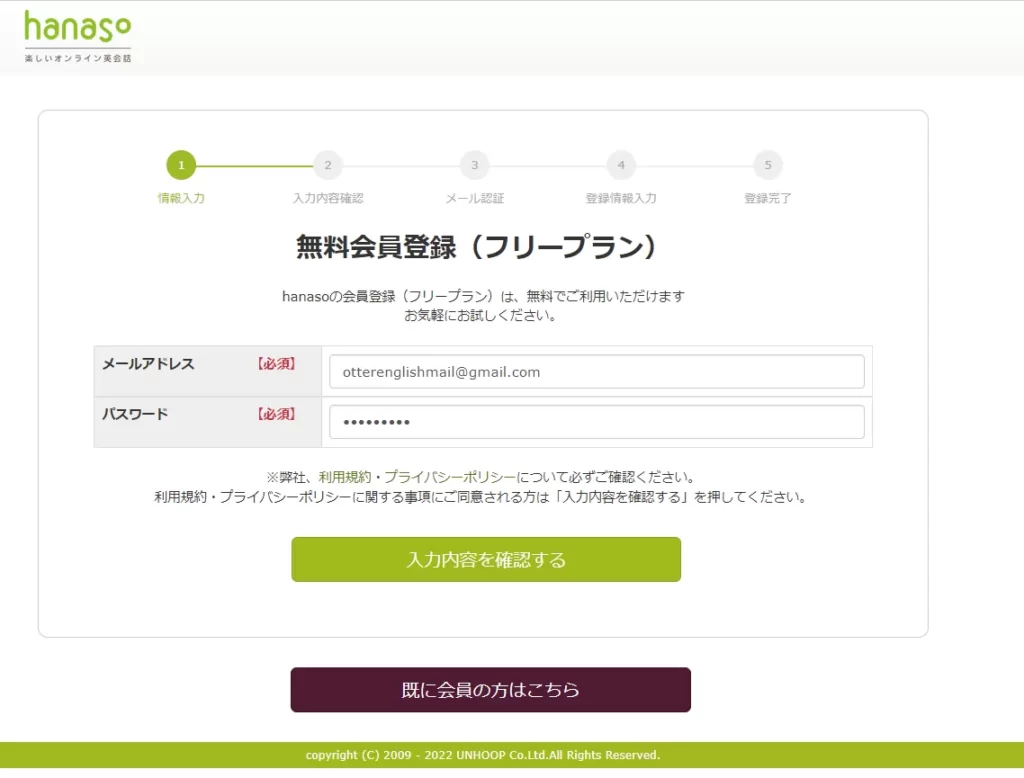
入力が終わると、確認画面が表示されるので、間違えてなければOKボタンを選択しましょう。
登録したメールアドレスにhanasoから無料会員登録用のメールが届いているので、記載されているURLをクリックして登録情報入力画面に移動しましょう。
あとは指示に従って登録情報を入力したら無料会員登録は完了です。
登録が終わると下記のような3大特典を受け取ることができる画面が表示されるので、特典を受け取りましょう。
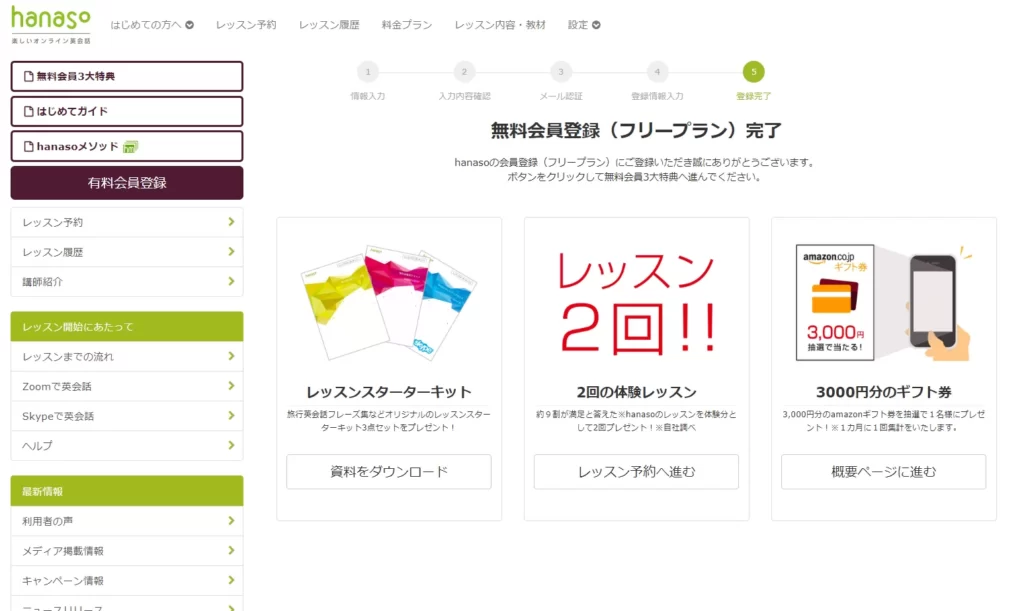
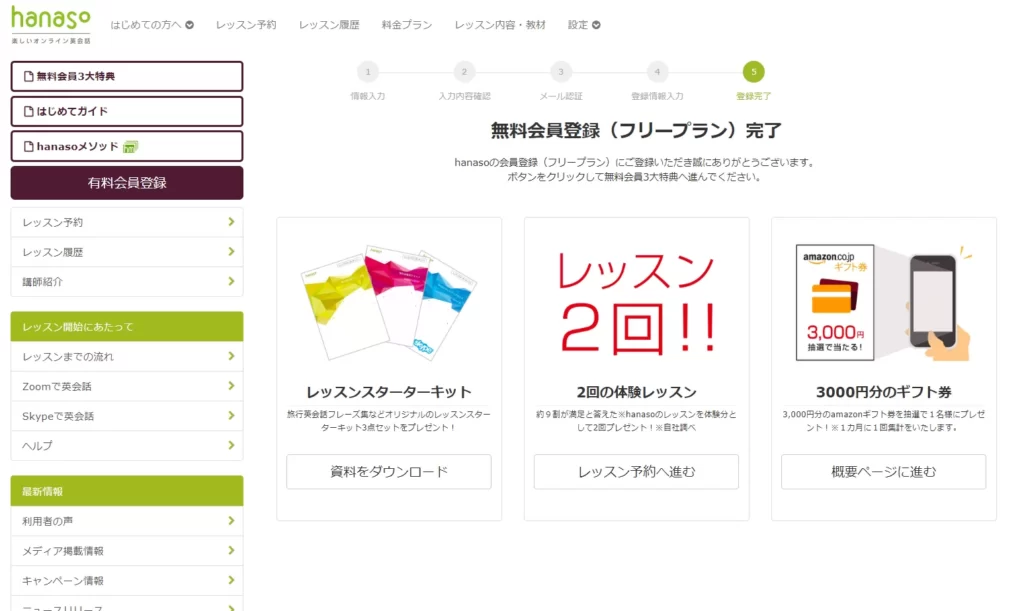
「資料をダウンロード」をクリックすると下記3つをダウンロードできるので、ダウンロードしてからレッスン予約へ進みましょう。
・旅行英会話フレーズ集<全50フレーズ>
・無料体験レッスン用テキスト
・Skype セットアップガイド
レッスンを予約する
レッスン予約では、講師とレッスンを受けたい時間を選択します。
講師の顔写真をクリックすると、プロフィールを見ることができるので、話が合いそうな講師を選択しても良いかもしれません。
講師とレッスンを受けたい時間を選択すると、発音を訂正してもらう頻度等を選択する画面に移行するので、各項目にご自身の希望を記入してから予約しましょう。
予約時にZoomとSkype、独自ツールのどれを使ってレッスンを受講するかを選択できます。
*Skype IDを登録していないとSkypeを選択することはできません。SkypeIDの登録は、メニューバーの「設定>登録情報変更」から行いましょう。
ちなみに、ホーム画面に戻るとご自身が予約された内容を確認することができるので、ちゃんと予約できたか不安な方はぜひそちらから確認してみてください。
*無料体験の段階ではクレジットカード情報の登録は不要です。
レッスンを実際に受講する
レッスンを受講する際は、予約時に選択したツールを使用します。
Zoom/独自ツールを使う場合
ログイン後のトップページにて、レッスンの3分前以降になると「予約状況」の中のレッスン日時の項目に「予約レッスンへ進む」ボタンが表示されます。
そちらをクリックすることで予約した時間からレッスンが開始となります。
*事前にテキストを印刷しておくとレッスンがスムーズに受けられます。
Skypeを使う場合
レッスン開始の30秒前に講師から、連絡先追加のリクエストが届くため、「最近のイベント」タブから、オレンジ色で太字になっている承認待ちのリクエストをクリックしましょう。
連絡先を追加して、レッスンを開始しましょう。
*事前にテキストを印刷しておくとレッスンがスムーズに受けられます。
オンライン英会話hanasoの無料体験レッスンの回数
2回まで無料でレッスンを受講できます。
ぜひ、体験してhanasoの雰囲気を確認してみてください。
\ 2回まで無料体験レッスン受講可能! /
オンライン英会話hanasoの無料体験に必要なもの
オンライン英会話hanasoの無料体験レッスンに必要なものは下記の通りです。
・SkypeまたはZoom、もしくはhanaso独自のレッスンルーム
・イヤホン
・カメラ、マイク内蔵のパソコン
パソコンにカメラがついてない場合は別売りのWebカメラを購入するようにしましょう。
SkypeまたはZoom、もしくはhanaso独自のレッスンルーム
hanasoでは、SkypeもしくはZoom、レッスンルームの3つから自分にあった通信ツールを選択できます。
Skypeやzoomを使う場合はスマートフォンやタブレットにSkypeアプリやZoomアプリをダウンロード、もしくはパソコンにインストールしましょう。
レッスンルームを使用する場合は下記要件に当てはまっているのかをチェックしておくと良いでしょう。
PCの場合
OS:WindowsもしくはMac
ブラウザ:最新版のGoogle Chrome、Firefox、Microsoft Edgeのどれか
スマートフォンやタブレットの場合
OS:iOSもしくはAndroid
ブラウザ:最新版のSafari、Android
個人的には、レッスン中に画面が固まってしまうことを防ぐためにも、有線接続したパソコンを使用することをおすすめします。
また、Skypeは下記からダウンロードできます。
https://www.skype.com/ja/
イヤホン
次に、マイク付きのイヤホン、もしくはヘッドセットを用意しましょう。
もちろん、パソコンの音声を垂れ流しにしても問題ありませんが、講師の発言の聞き取りやすさやこちらの声の届きやすさが変わります。
個人的におすすめのイヤホンは下記です。
オンライン英会話の際はこちらを常に使っていますが、音質も良く、ノイズキャンセリング機能もついているため、快適にレッスンを受講できています。
英会話以外にも通勤中などに英語のリスニングをする際に大活躍なので興味がある方はチェックしてみてください。
カメラ、マイク内蔵のパソコン
パソコンを使おうと考えている方は、カメラとマイクが内蔵されたパソコンも必要です。
カメラが内蔵されていない場合は、使っているパソコンで機能するWebカメラを購入しておきましょう。
もちろん、カメラ無しでもレッスンは受講できますが、カメラをONにすることでお互いに表情が分かり、より講師と仲良くなれるため、楽しくレッスンを進めることができるようになります。
オンライン英会話hanasoで無料体験を受ける際のポイント
それでは、hanasoで無料体験レッスンを受講する際のポイントをご紹介します。
自己紹介文を考えておく
英会話が初めての方や、あまり英語を話すことに慣れていない方は、レッスンを受講する前に簡単な自己紹介を考えておきましょう。
自分の名前や住んでいる国、自分の趣味や好きな食べ物などを盛り込んで文章を考えておくことで、講師と会話を続けやすくなります。
例文:
My name is OtterEnglish, and I’m from Japan! I love cooking and studying English. Nice to meet you!
また、もし可能であれば、英語を学習している理由なども追加すると良いかもしれません。
例文:
I’m studying English because I want to communicate with friends worldwide. I’m also passionate about traveling and meeting new people to explore different cultures.
気になることや教えて欲しいことをまとめておく
レッスンの効果を最大化するためにも、英語学習の悩みや表現の使い方、おすすめ教材などを含む講師への質問がある場合は、事前にまとめておくことをお勧めします。
オンライン英会話hanasoで無料体験を受ける際の注意点
無料体験を受ける際は以下にご注意ください。
・カリキュラムが複数あるので自分が英会話スクール登録後に受講したいものを選ぶ
・ZoomとSkype、レッスンルームのどれを選んだかで受講方法が異なる
カリキュラムが複数あるので自分が英会話スクール登録後に受講したいものを選ぶ
もし自分がhanasoの有料プランに登録するとしたら、どのレッスンを受講したいかを考えた上で講師や教材を選びましょう。
例えば、ビジネスで英語を活用したい方は、ビジネス系の教材を使用すると良いでしょう。
ZoomとSkype、レッスンルームのどれを選んだかで受講方法が異なる
hanasoでは、3つのツールから自分が使いやすい通信ツールを使ってレッスンを受講できます。
レッスン予約の際に下記画面で使いたいツールを選択しましょう。
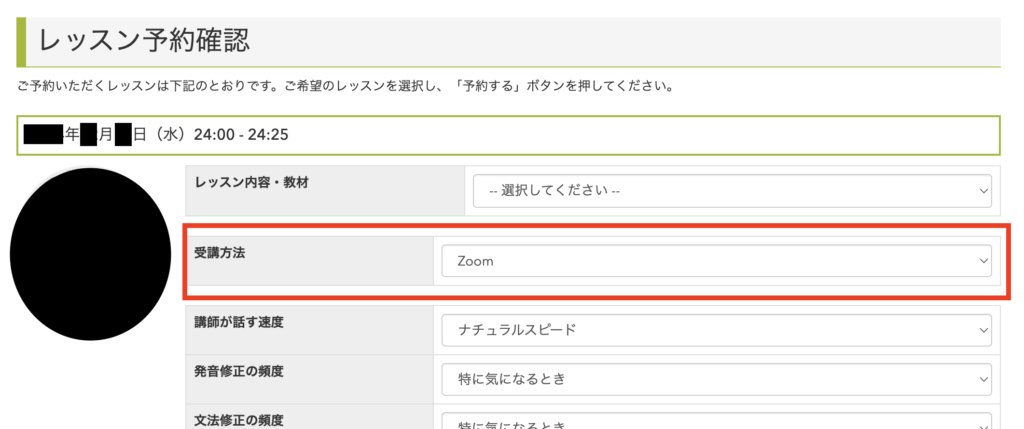
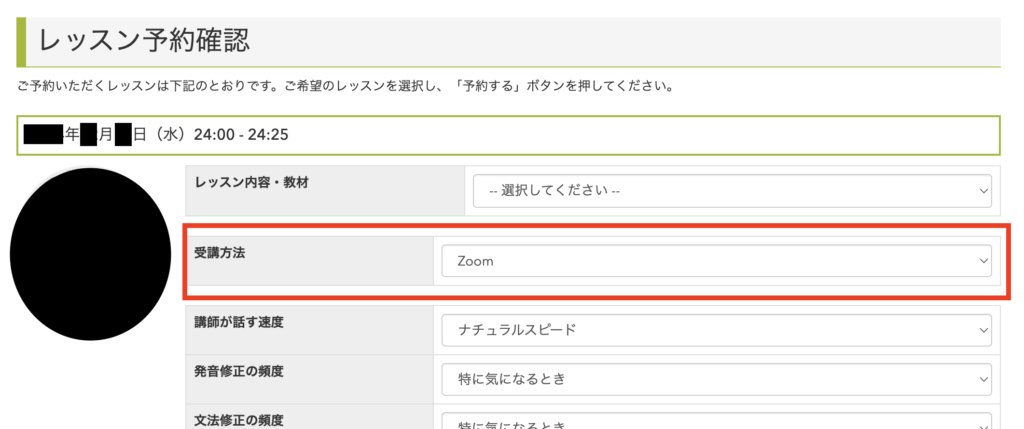
レッスンを受ける際は、zoomとレッスンルームを使用する場合はブラウザから「予約レッスンに進む」ボタンを、スカイプの場合は時間になったらSkypeアプリで講師からの連絡を待つ必要があります。
先述しましたが、Skype IDを登録していない状態では、受講方法の選択肢にSkypeが表示されないため注意が必要です。
オンライン英会話hanasoの無料体験に関するQ&A
それでは、オンライン英会話hanasoの無料体験に関するQ&Aを確認していきましょう。
オンライン英会話hanasoの無料体験回数を教えてください。
オンライン英会話hanasoでは、無料で2回のレッスンを受講できます。
何歳から利用できますか?
年齢制限は特に設けられていませんが、中学背一年生以上のレベルが必要になると考えられます。
日本語を話せる講師はいますか?
日本語を話せる講師も在籍しています。
一つのアカウントを複数人で共有できますか?
一つのアカウントにつき、一人での利用となります。
レベルチェックはありますか?
レッスン内でのレベルチェックはありませんが、会員/非会員関わらず自分で受講できるレベルチェックはあります。
下記記事に詳細をまとめているため、興味がある方はぜひご覧ください。


まとめ
いかがでしたか?
本記事では、オンライン英会話hanasoで無料体験をした感想や実際に無料体験を受講する方法をご紹介しました。
hanasoは復習を上手く管理してくれるhanaso メソッドを用いた復習や新しいフレーズをレッスン中に複数回使用することで着実に英語力をつけることができます。
別記事でご紹介していますが、レッスンは233円から受講することができ、コスパも非常に良いです。
自分にあった講師に当たるまでに少し時間がかかる可能性はありますが、2回の無料体験が用意されているため、興味がある方はぜひ体験してhanasoの雰囲気を確認してみてください。
\ 2回まで無料体験レッスン受講可能! /